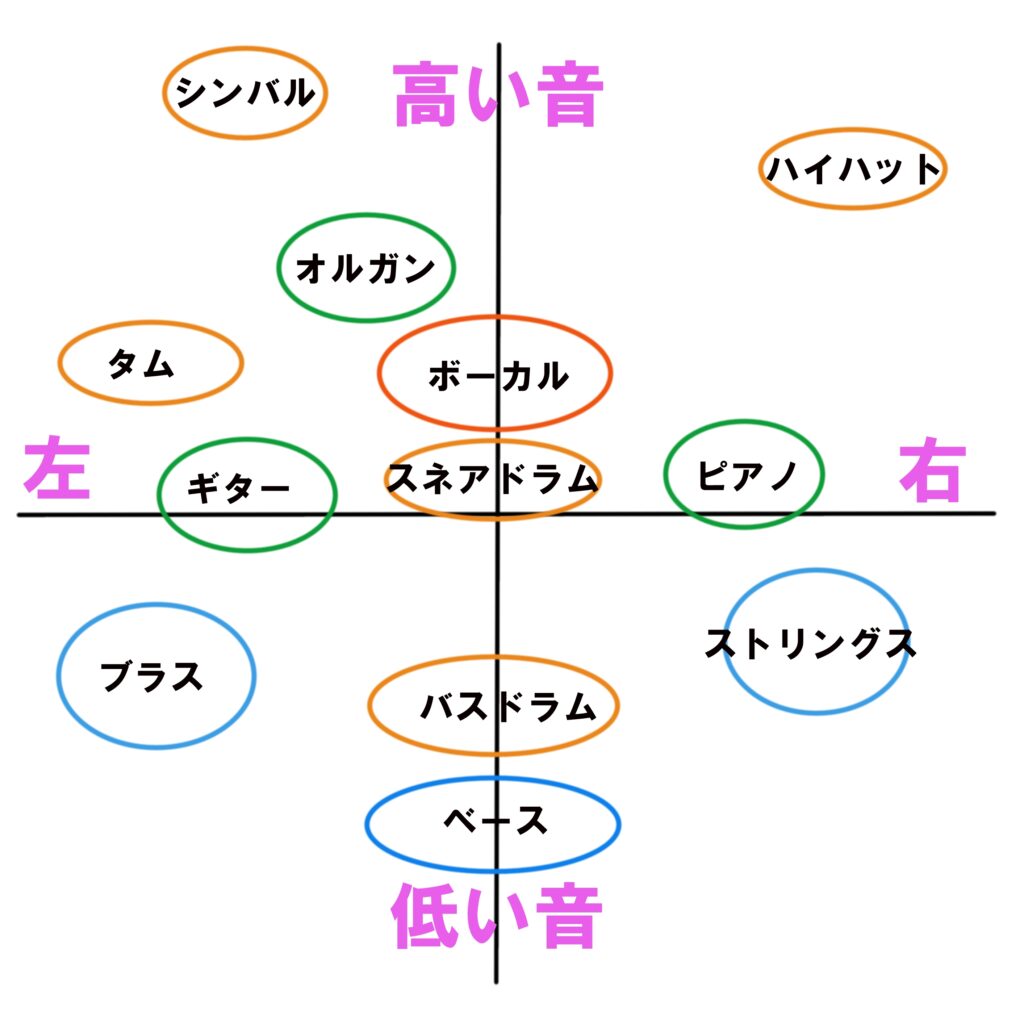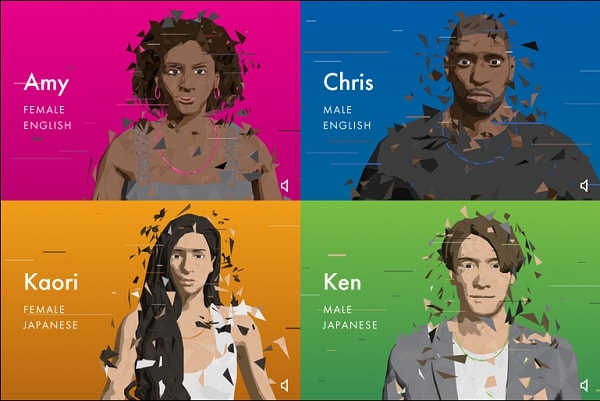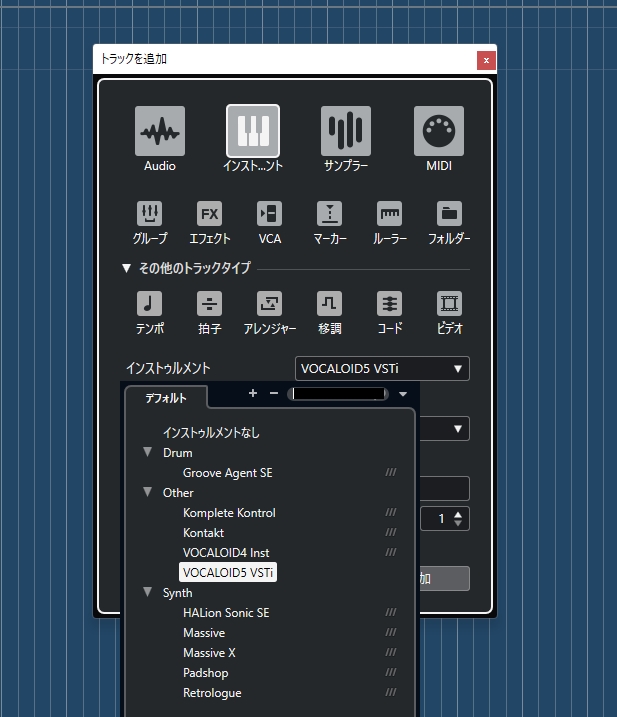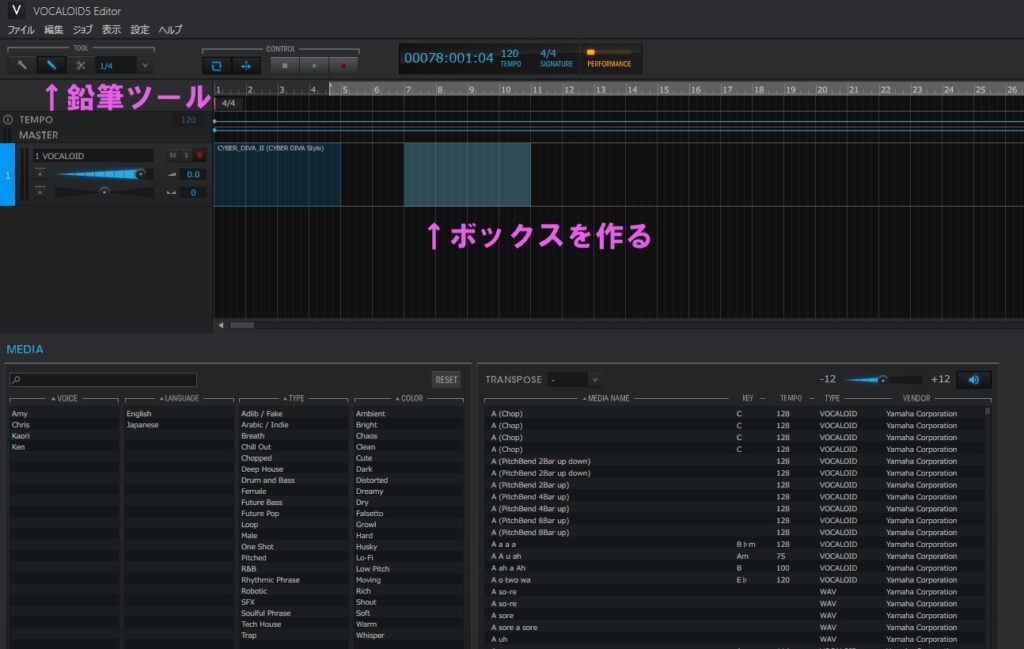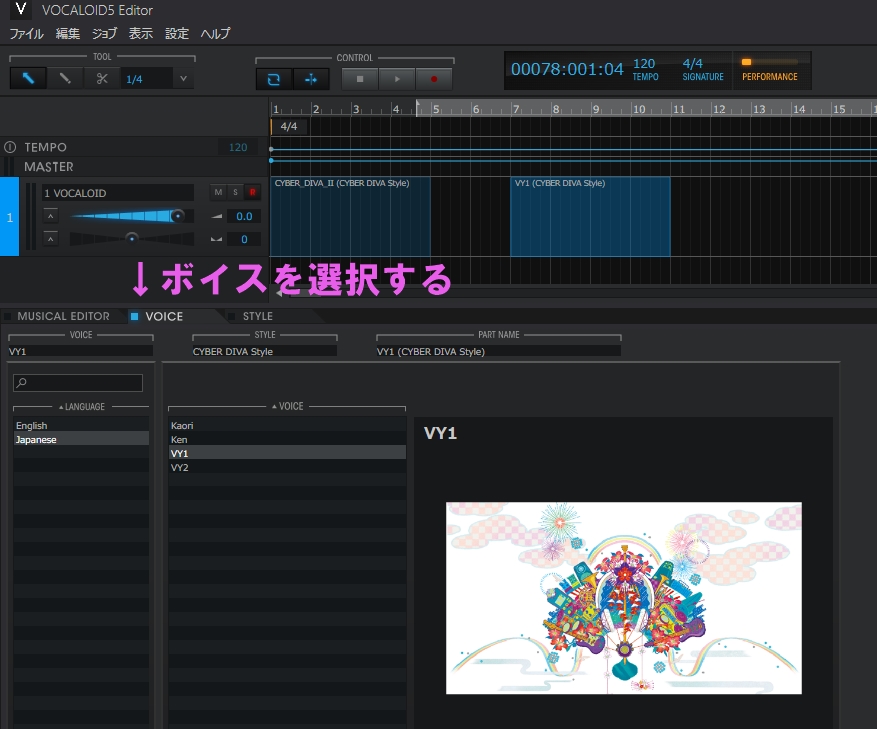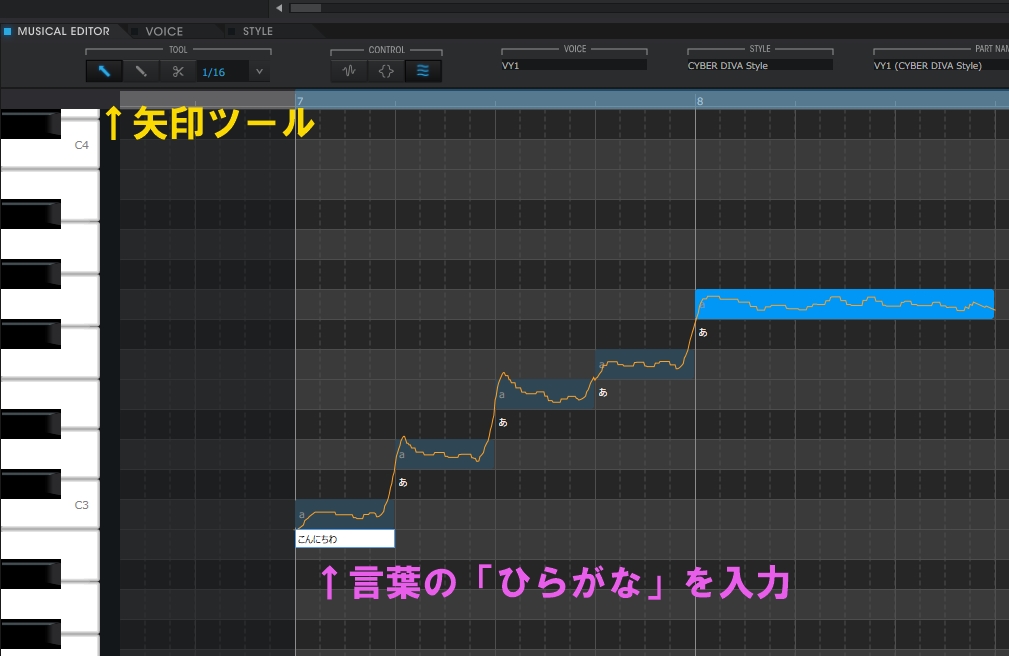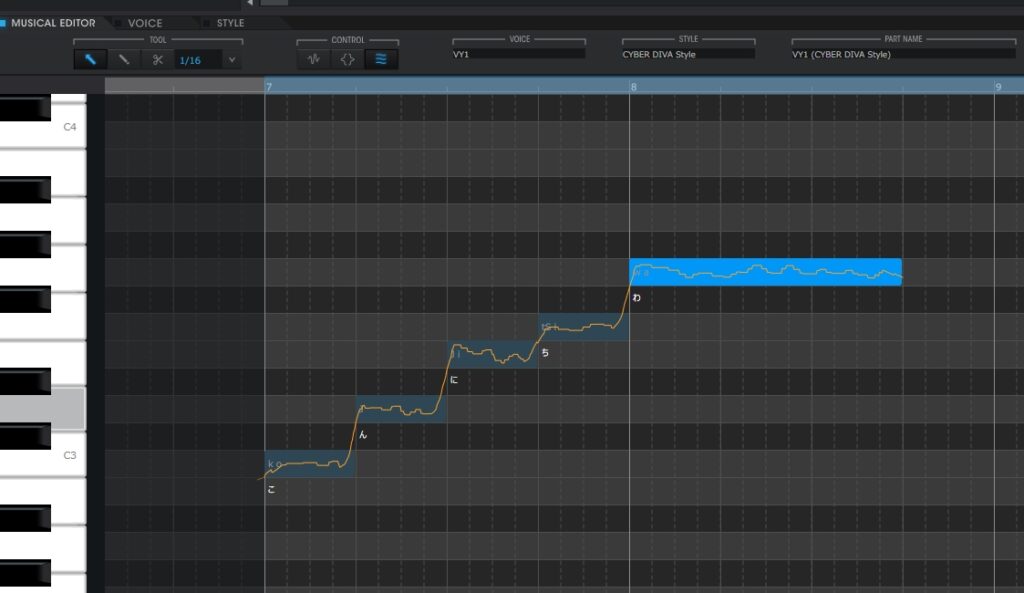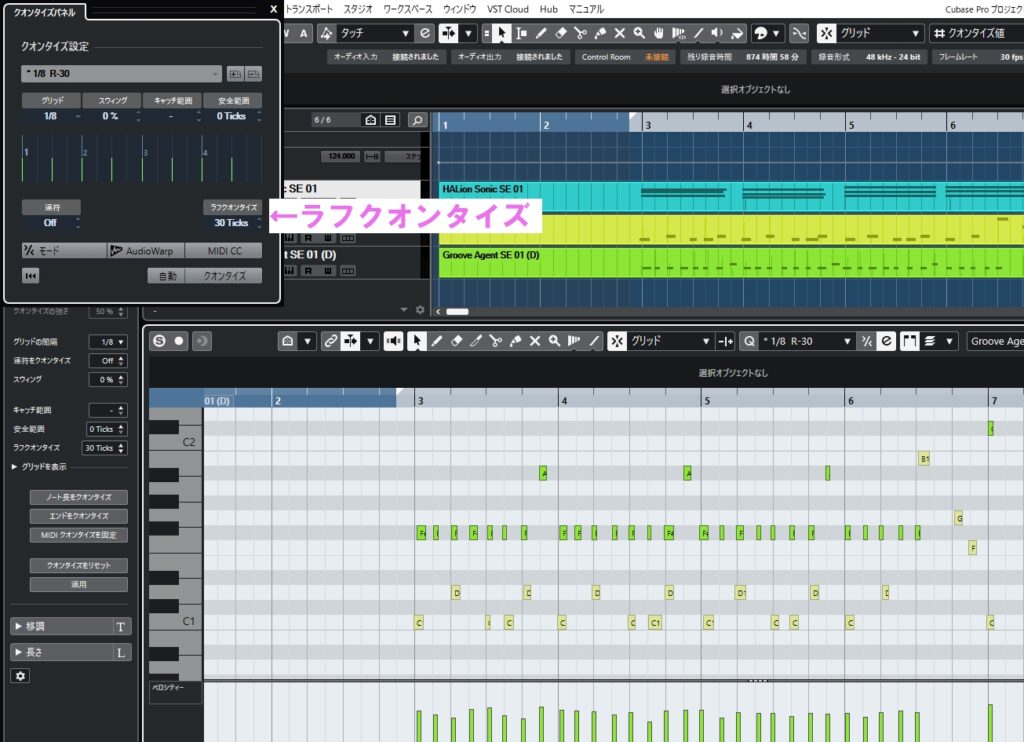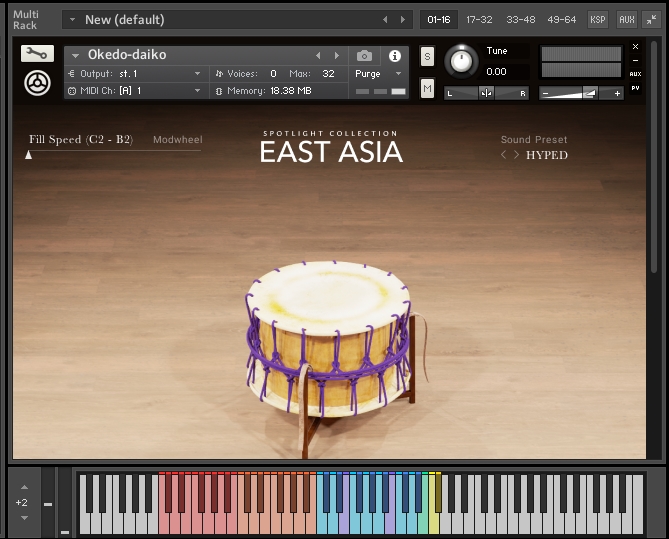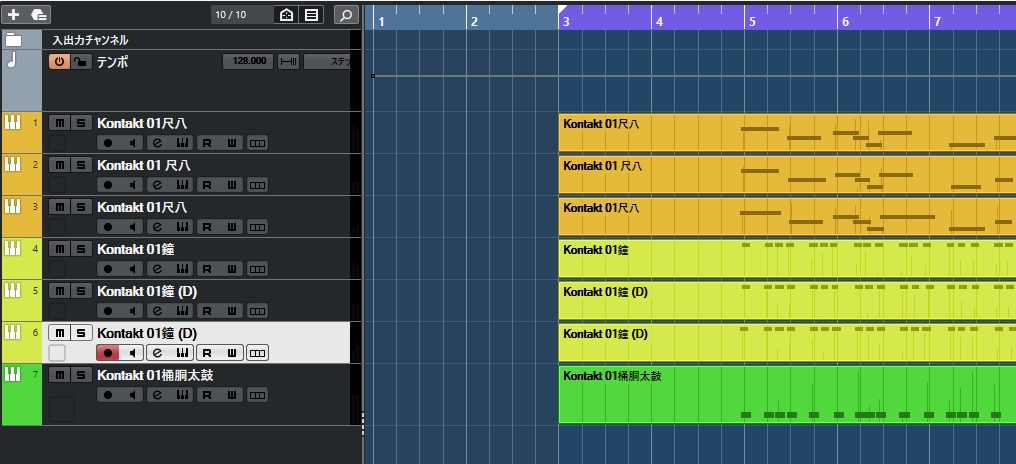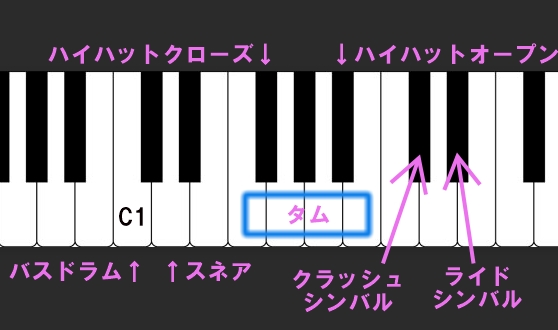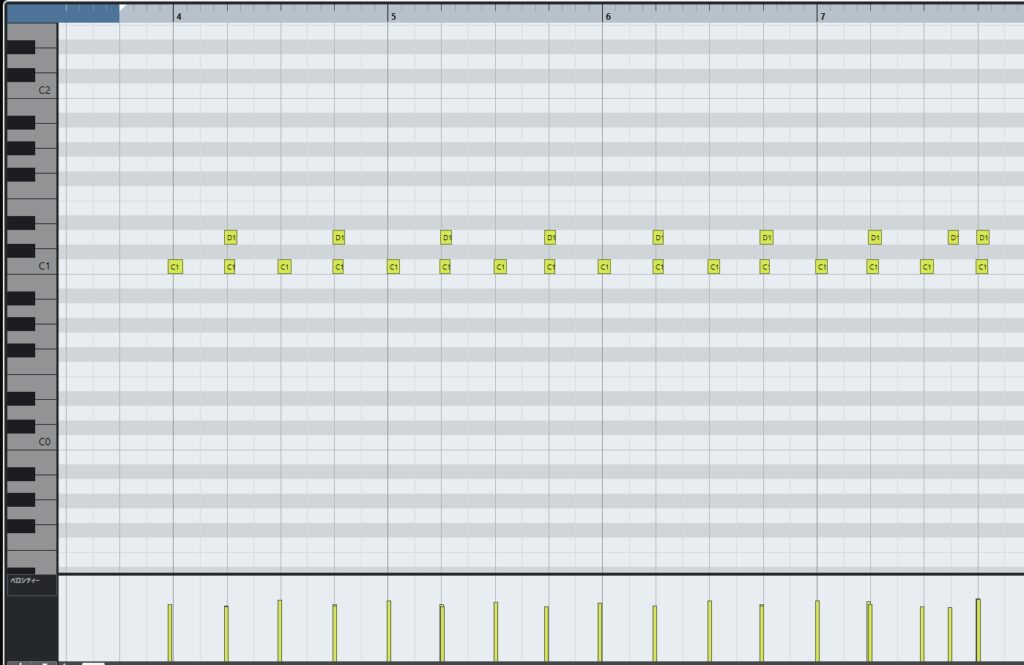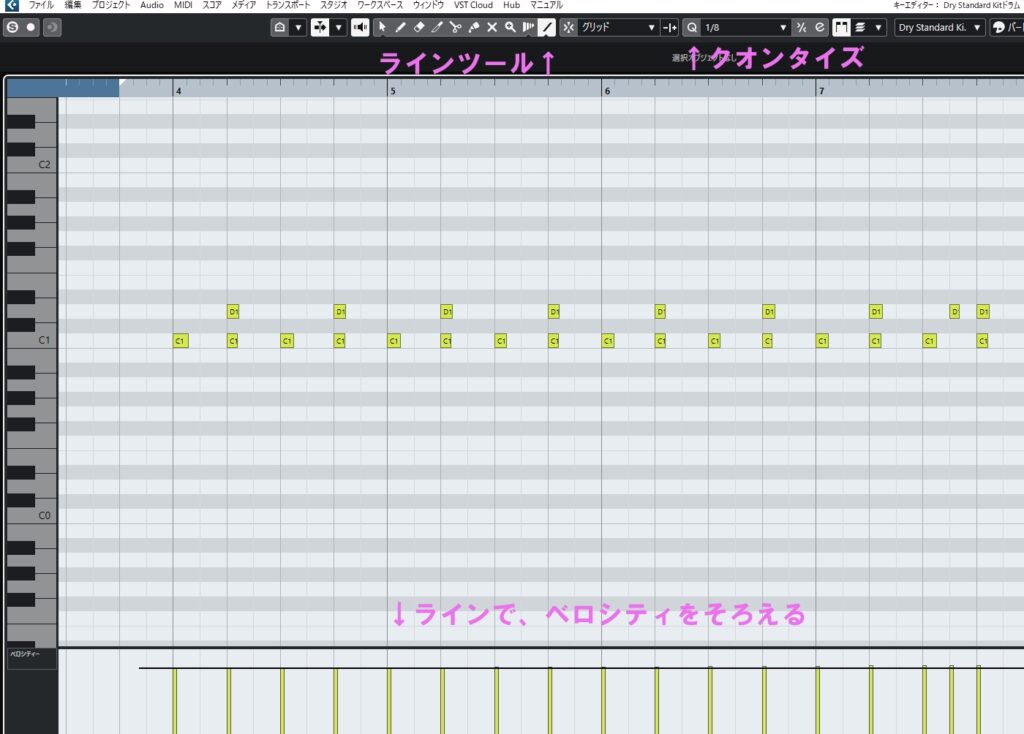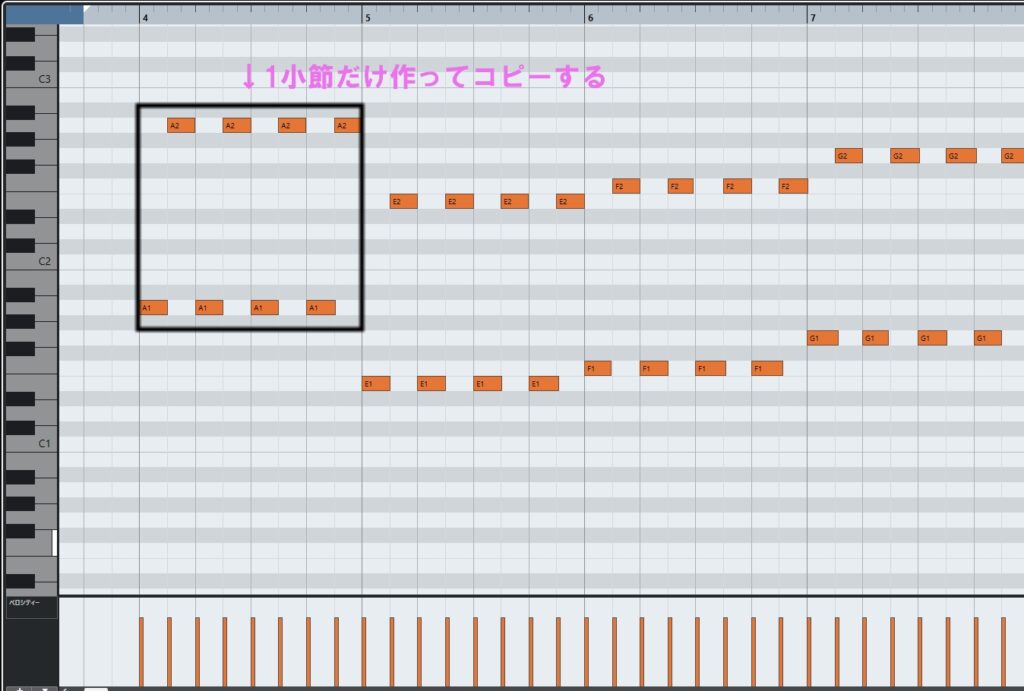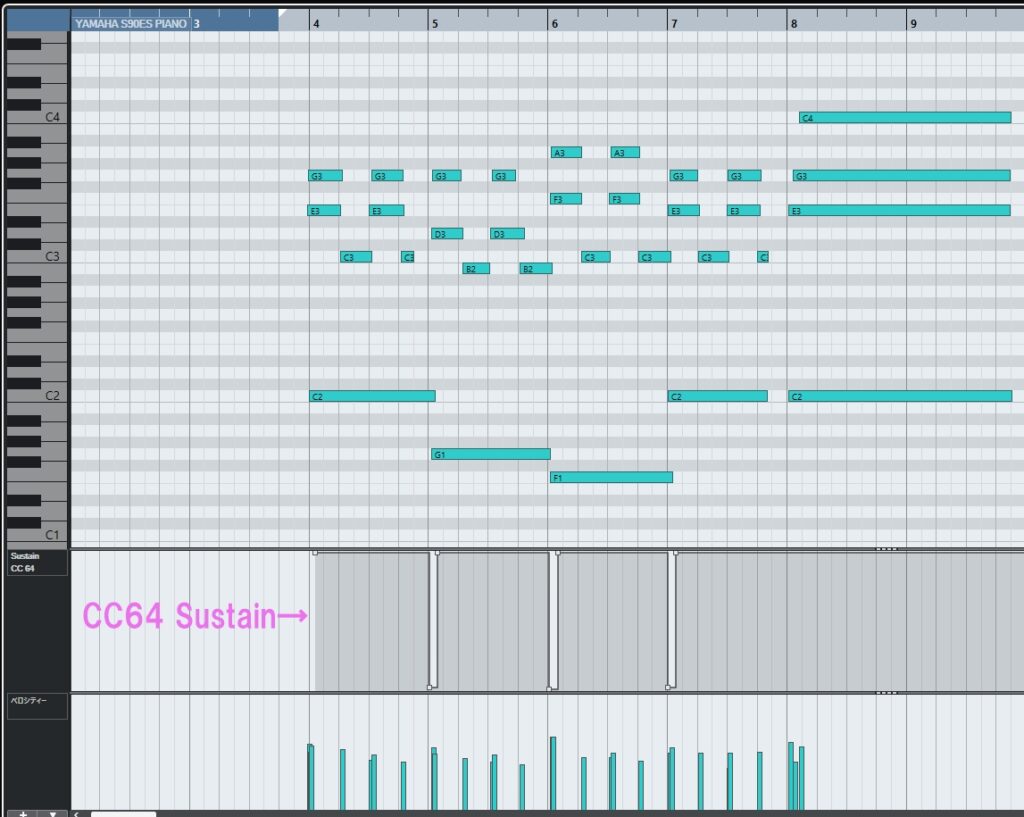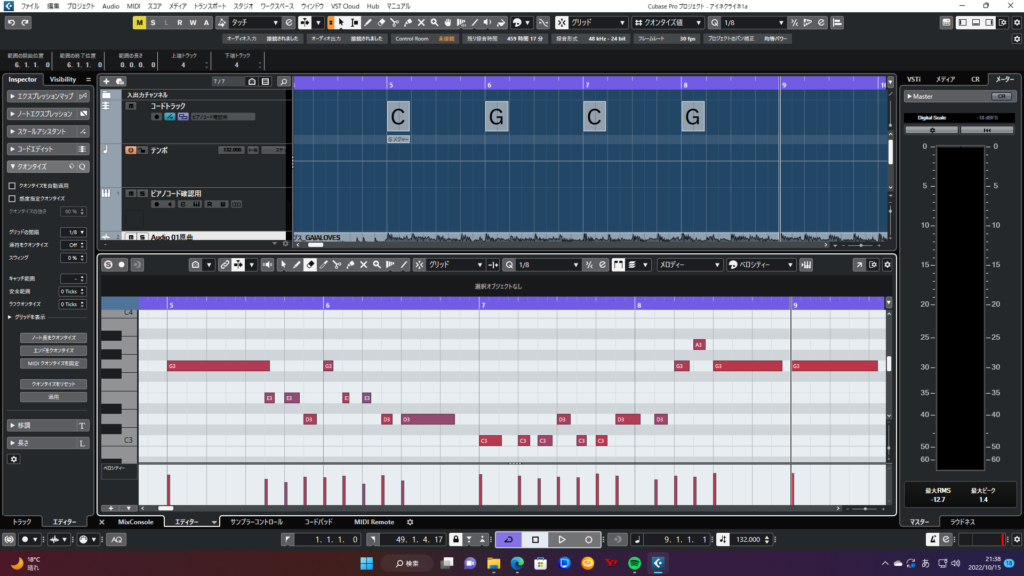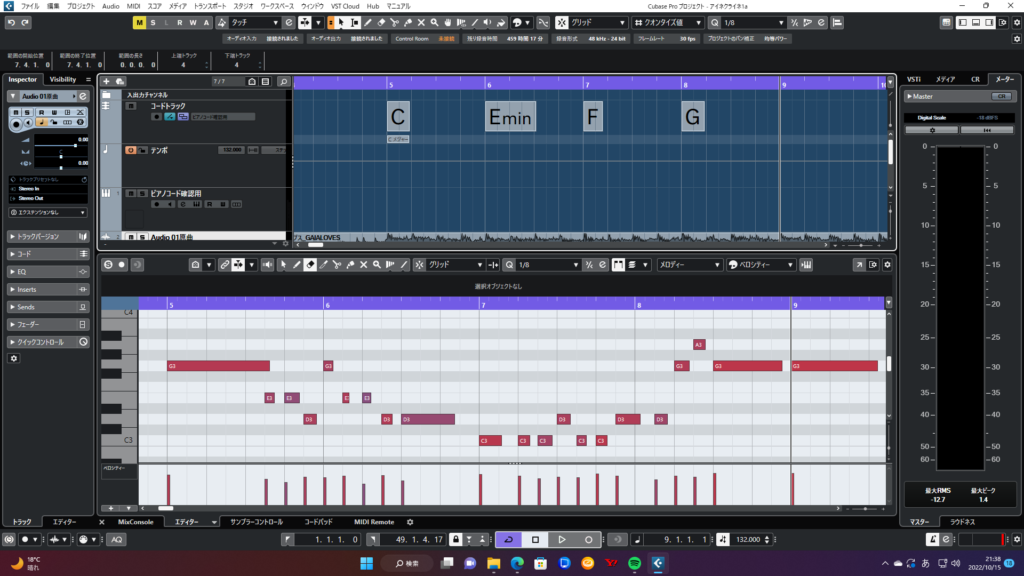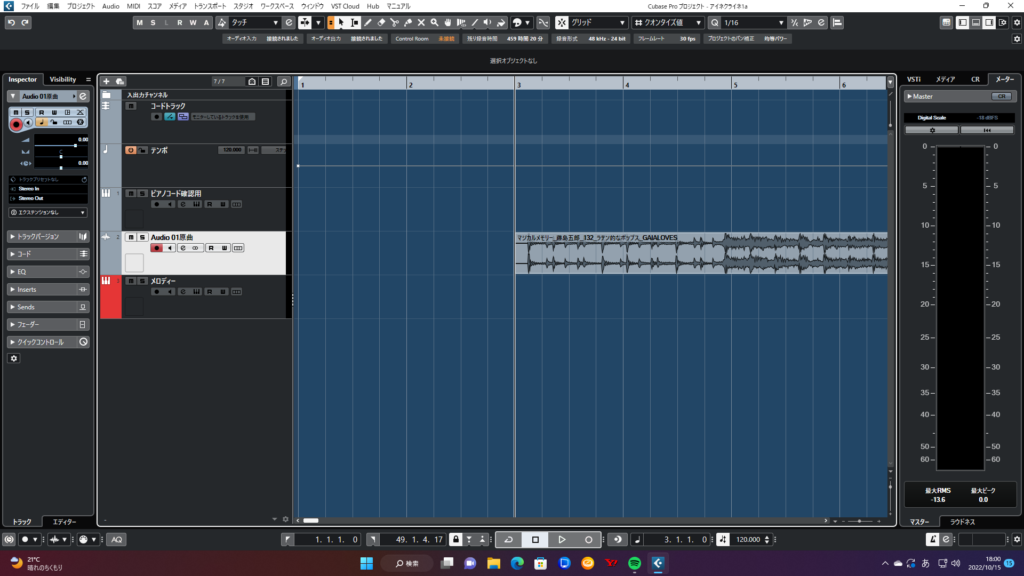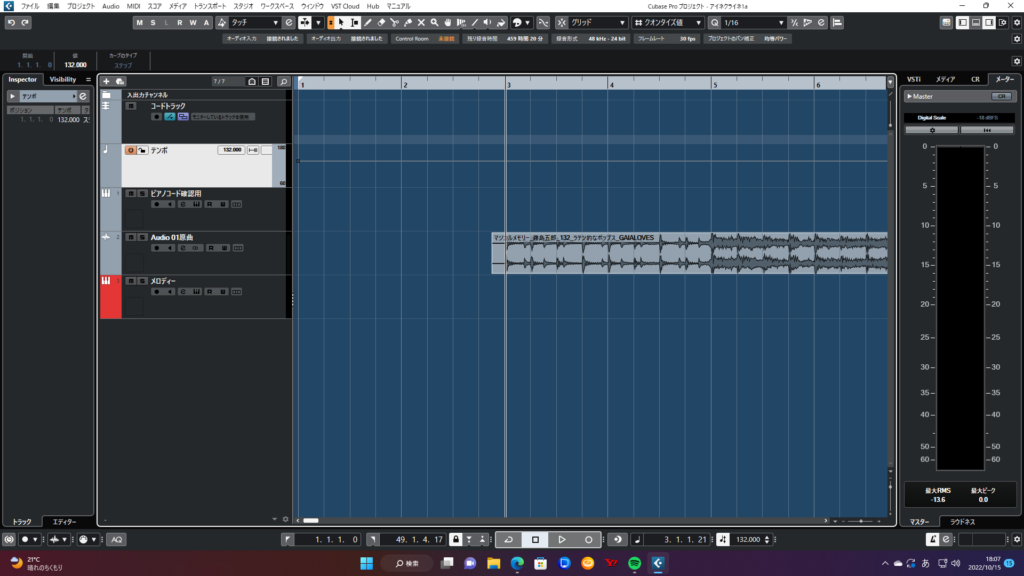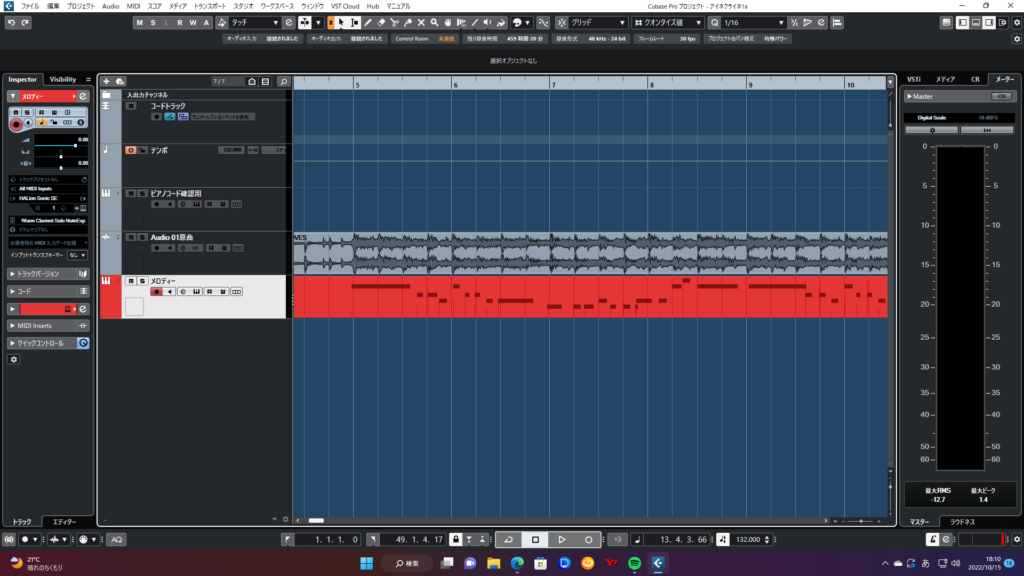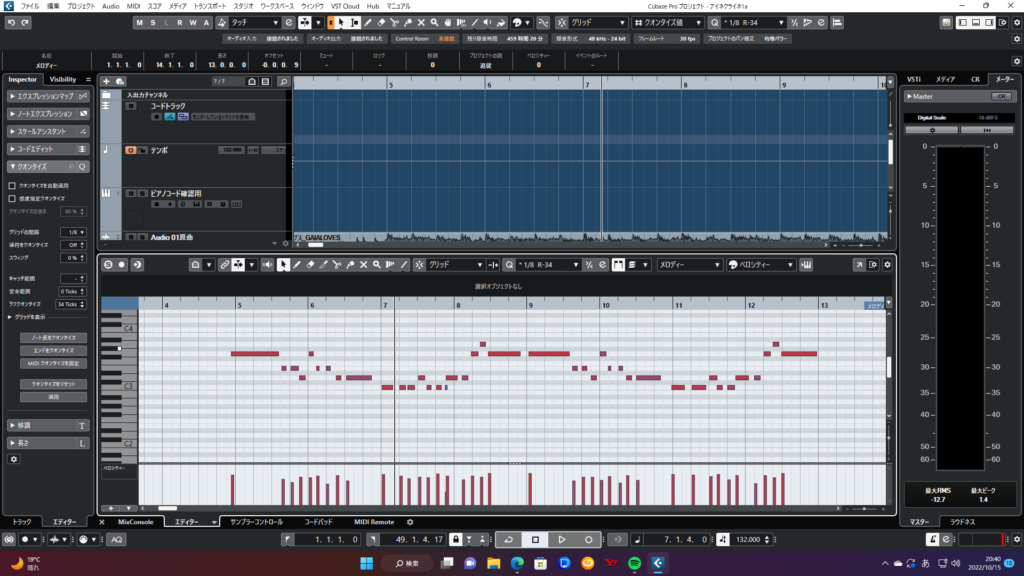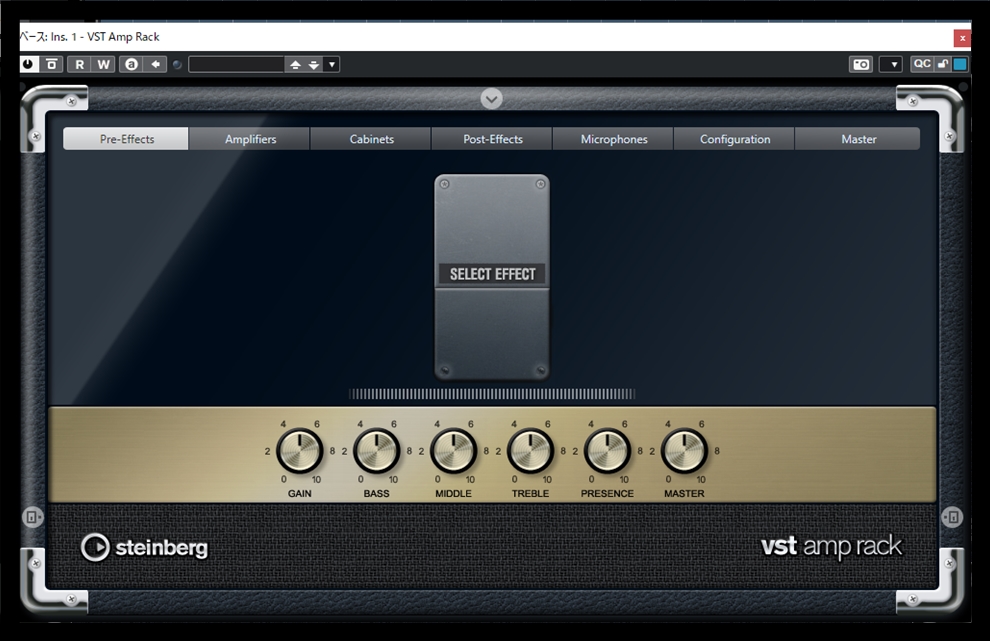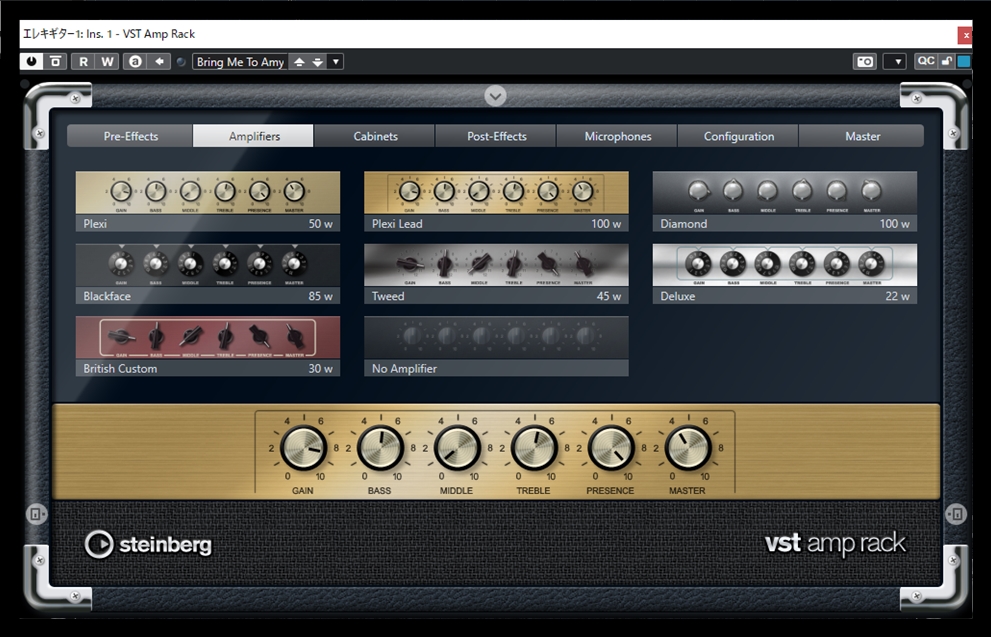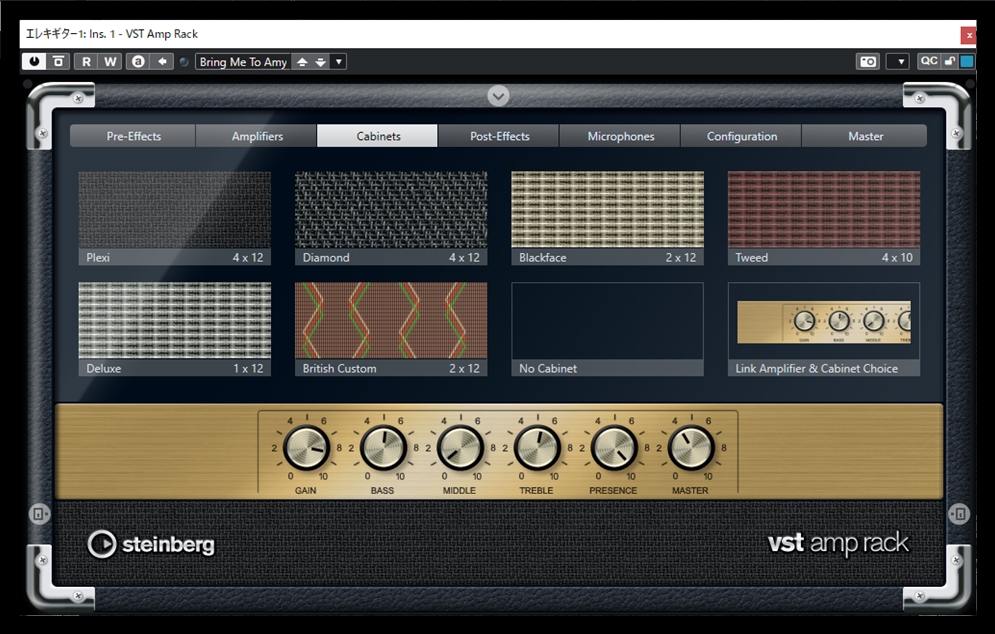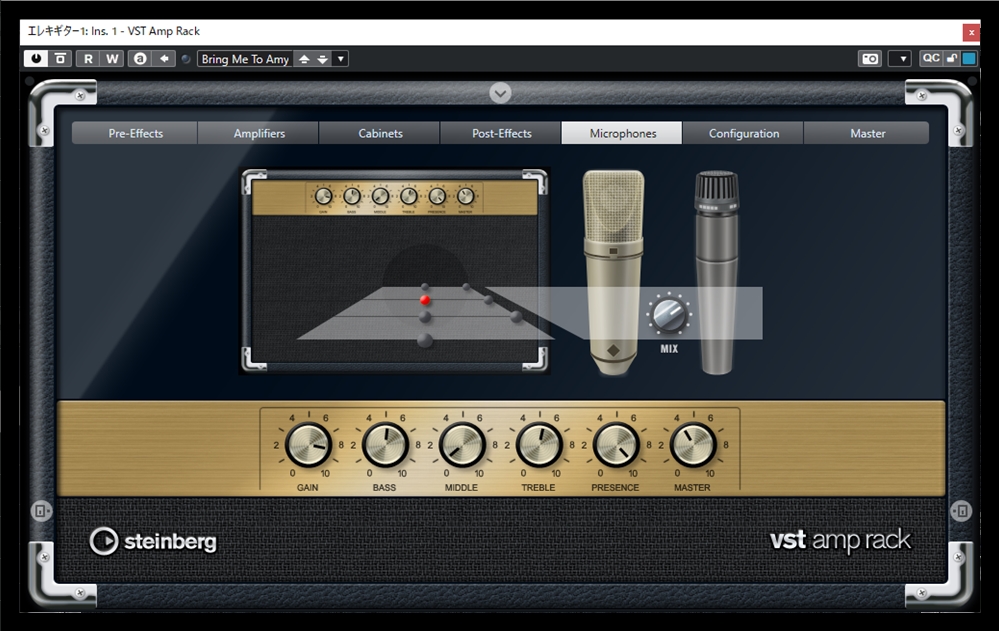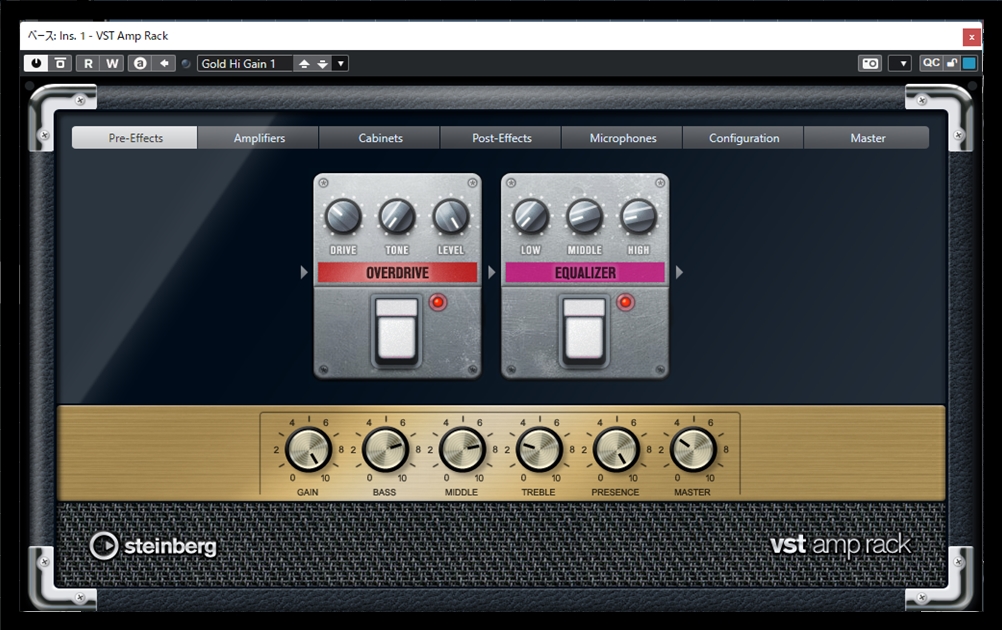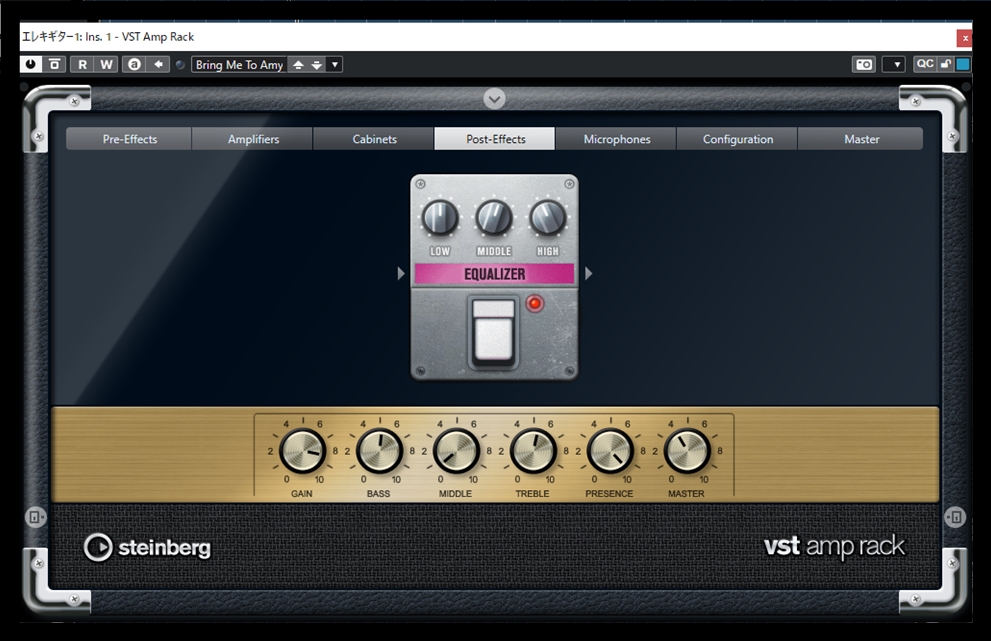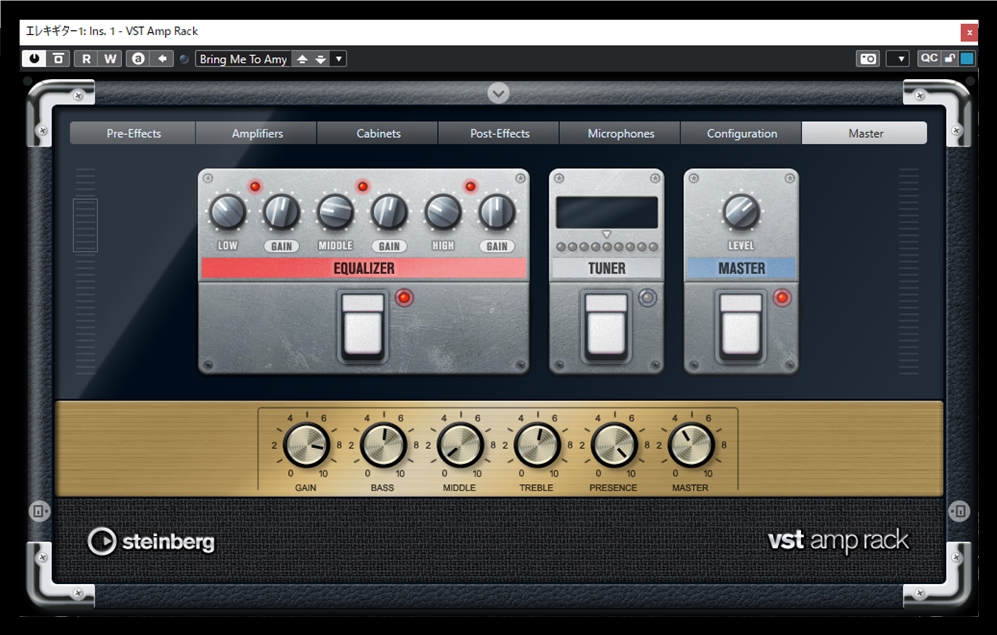こちらの記事はプロモーションを含みます。
今回はコンデンサーマイクを使用しての録音の仕方と、必要な機材の説明をします。
DTMをするには、パソコンと、オーディオインターフェイス、とモニターできる、スピーカーかヘッドホンがあれば、最低限のことはできます。
他に、MIDIデータとしてリアルタイム録音できる、MIDIキーボードか電子ピアノがあればベストですが、
さらに、生楽器の録音をするために、マイクがあればベストですね。
上の動画で一連の手順を話していますが、こちらでも内容について、文字として記載します。
マイクには、ダイナミックマイクと、コンデンサーマイクがあります。
ダイナミックマイクは、カラオケなどで使用されているものです。コンデンサーより音質は落ちますが、耐久性が高く、壊れにくいという利点があります。そのため、ライブなどでよく使われます。
コンデンサーマイクは、ダイナミックマイクより音質がいいですが、落としたりするような衝撃に弱く、繊細で壊れやすいのが欠点になります。また、湿気にも弱いため、使わないときは、除湿剤を入れたケースに保管します。通常、スタジオでの録音のときには、こちらを使用します。

NEUMANN TLM102 というコンデンサーマイクを通常使っています。ノイマン製のマイクの中で、割合低価格の製品ですが、クリアに録音できて、私はとても満足しております。
ノイマン製のマイクは、世界でも高級な部類に入り、ノイマン製というだけで、知っている人は驚きます。
下の画像をクリックすると、製品のページに飛びます。
 | NEUMANN TLM102【コンデンサーマイク】【レコーディング】【ノイマン】 価格:90,090円 |
録音する手順ですが、パソコンでDAWソフトを立ち上げます。Cubaseで説明します。
プロジェクトを作成した後、トラックでテンポトラックを作ってから、オーディオトラックを作ります。
メトロノームを鳴らした状態にして、速さを確認します。
テンポトラックの先頭部分をクリックしますとBPMの数値が表示されますので、それを変えることで速さを確認します。

マイクスタンドに、コンデンサーマイクをセットして、接続させます。録音させるときはマイクの位置も重要です。
アコースティックギターなどの場合は、通常ホールの近くにセットします。今回は、コンガとシンバルですので、コンガとシンバルの三角形の真ん中あたりにセットします。
どちらかに寄っていると、当然ですが、その音が大きく録音されることになります。

オーディオインターフェイスに、マイクを接続します。その前に、マイクのボリュームを一旦最小にした状態にしてください。スピーカーや機器などに負担をかけさせないためです。
コンデンサーマイクは、ギターなどで使う端子と違い、XLR端子(キャノン端子)というのを使います。
オーディオインターフェイスからマイクへ微弱な電気を送るスイッチを押します。画像のUR22の場合は背後にあります。この電気を送るということが、XLR端子ですと可能になります。
マイク録音のときには、録音時にスピーカーから出る音を拾わないように、スピーカーの電源を切ります。
モニター用のヘッドホンを刺します。
DAWソフトのオーディオトラックの録音ボタンと、モニターボタンを押します。
また、Cubaseの右側に、メーターを表示させます。
オーディオインターフェイスのマイクボリュームを上げていきます。
その状態で、実際に楽器を鳴らしてみます。
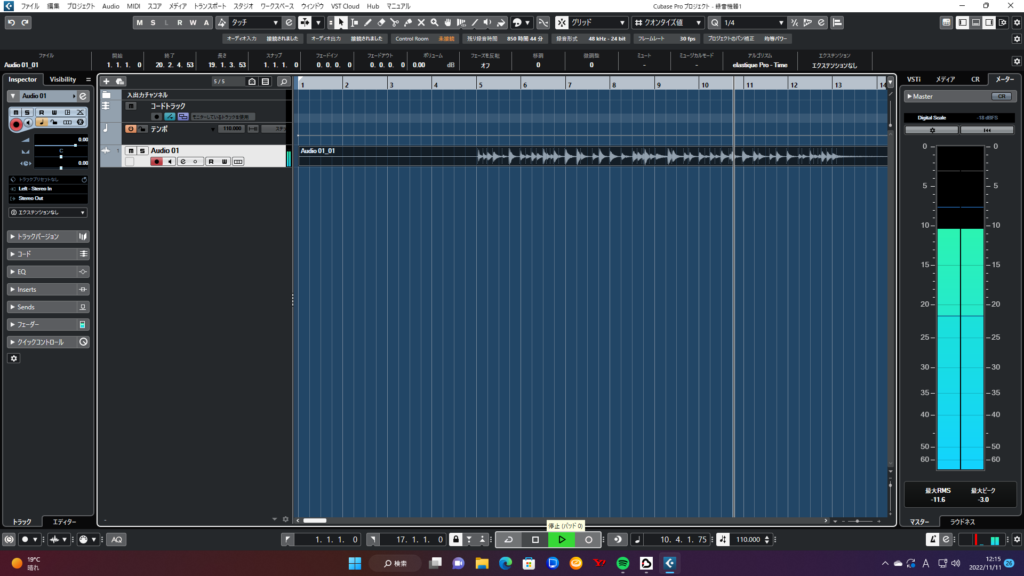
メーターが一番上のピークである0を超えないかチェックします。0を超えてしまうと、音が割れてしまいます。超えたかどうかは、超えた場合、0の部分に赤く表示されます。
マイク音量のチェックの後、録音開始してから、ヘッドホンでメトロノームの音を確認して、演奏します。
コンデンサーマイク↓
ダイナミックマイク↓
ダイナミックマイクは、私はスカイプなどで使うときぐらいしか今は使っていないのですが、聞き比べてみますと、思ったより音質の差が少なかった感じはしました。
とは言え、やはりコンデンサーマイクの方が、繊細な音がします。楽器数が少な目の場合は、特にその差はよく現れますので、DTMとして使用する場合は、コンデンサーマイクをオススメします。